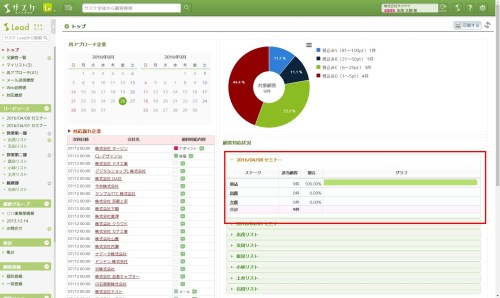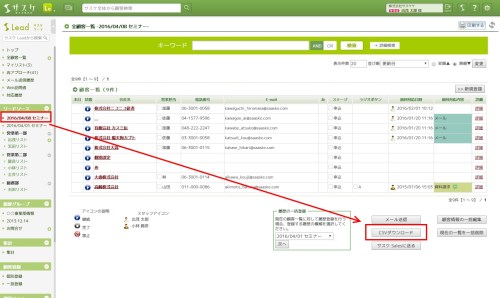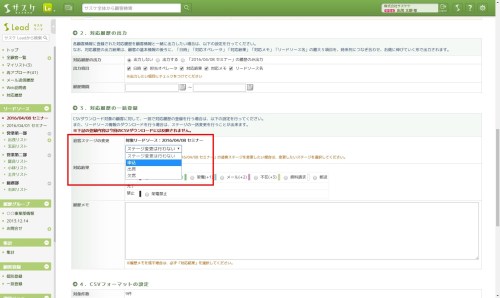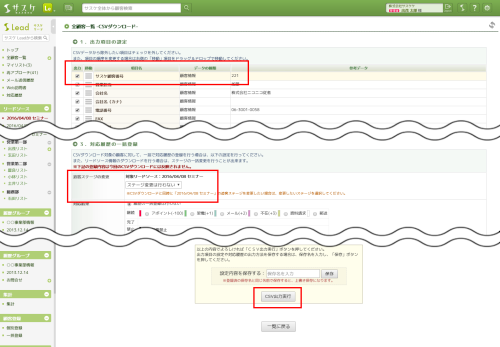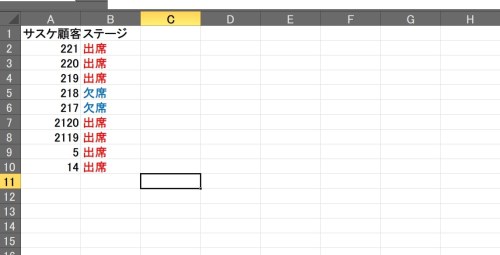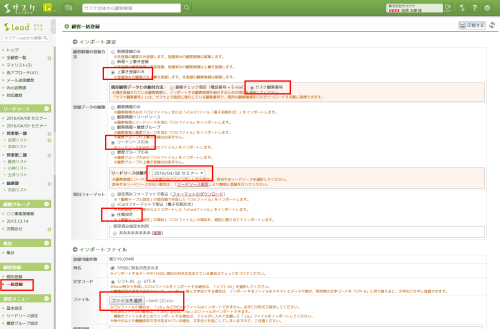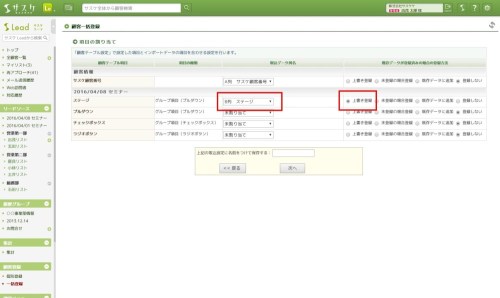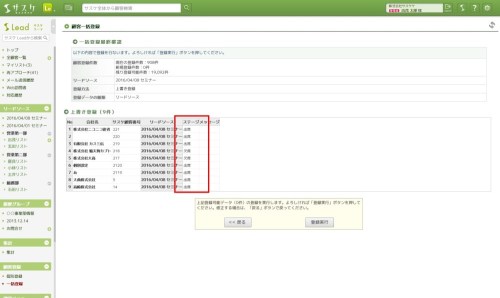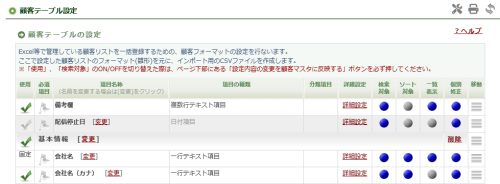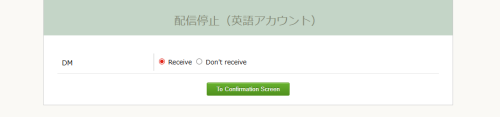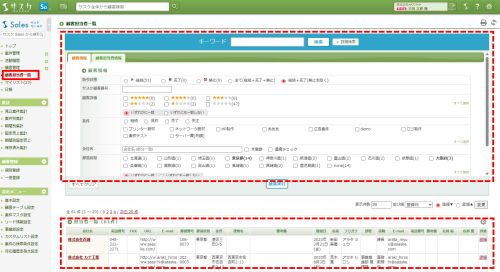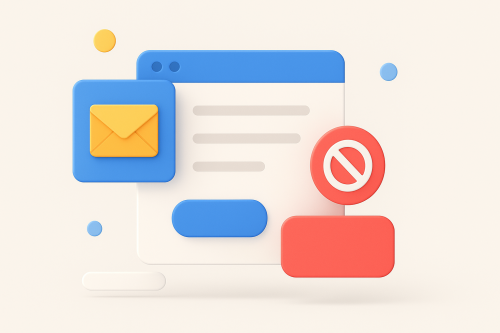リードソースのステージを一括で変更するには

【一括で変更できます】
セミナーなどで管理しているリードソース。これのステージを一括で変更したい、と思ったことはございませんか?
今回はこちらを一括で変更する方法をご紹介。
ステージとは
【その1】サスケ上で一括変更
このステージはサスケ上で簡単に一括変更することができます。
操作方法
CSVダウンロード設定画面にて「3. 対応履歴の一括登録」という箇所があり、ここに「追客ステージの変更」という項目があります。このプルダウンメニューから設定したいステージを選んで頂き、そのまま画面下部のCSV出力実行を行うとステージの切り替えが可能です。
この方法は詳細検索を行っても可能です。
【その2】CSVデータで一括変更
サスケ上で一括変更するやり方はボタンをポチポチするだけで簡単にできます。しかし、複数のステージへ変更するには大変です。
複数のステージを変更したい場合は、CSVデータで修正するのが簡単です。
操作方法
ぜひ、ご活用ください。